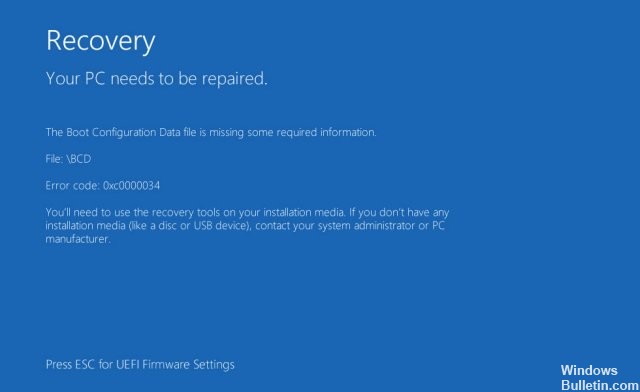4月2024更新:使用我们的优化工具停止收到错误消息并减慢您的系统速度。 立即获取 此链接
- 下载并安装 修复工具在这里。
- 让它扫描你的电脑。
- 然后该工具将 修理你的电脑.
错误代码0xc0000034(引导配置文件丢失)是与某些Windows操作系统相关的死亡蓝屏之一。 用户在启动Windows时往往会遇到此错误代码。 系统无法启动,屏幕变为蓝色或黑色。 通常情况下,无法解决此问题,也无法解释此错误的真正含义及其发生的原因。
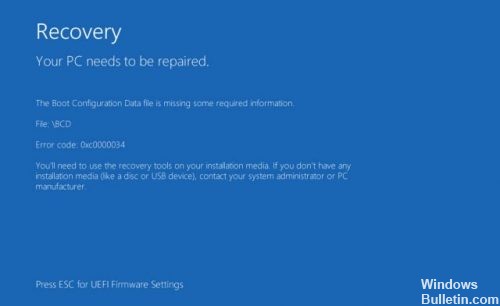
导致此错误的最常见原因之一是启动文件,这些文件丢失,损坏或配置错误。 这可能是由于 硬盘写错误,电源故障,引导扇区病毒或这些文件的手动配置中的错误。
此错误代码显示在蓝屏死机上,Windows无法正常启动,这对大多数用户来说足够可怕。 幸运的是,有安全的解决方案。 如果您在纠正错误0xc0000034时遇到困难,请继续阅读以找到解决方案。
如何在Windows上更正错误代码0xc0000034?
运行chkdsk
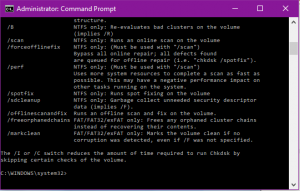
要在Windows Vista计算机上运行chkdsk以更正此引导错误,请按照下列步骤操作:
使用原始Windows Vista安装盘重新启动计算机并从光盘启动。
单击修复计算机安装Windows Vista屏幕。
单击命令提示符
输入以下命令:chkdsk c:/ r
将c:替换为安装Windows Vista的驱动器号。
按Enter键
2024年XNUMX月更新:
您现在可以使用此工具来防止 PC 问题,例如保护您免受文件丢失和恶意软件的侵害。 此外,它是优化计算机以获得最大性能的好方法。 该程序可轻松修复 Windows 系统上可能发生的常见错误 - 当您拥有触手可及的完美解决方案时,无需进行数小时的故障排除:
- 步骤1: 下载PC修复和优化工具 (Windows 10,8,7,XP,Vista - Microsoft金牌认证)。
- 步骤2:点击“开始扫描“找到可能导致PC问题的Windows注册表问题。
- 步骤3:点击“全部修复“解决所有问题。
重新启动计算机
修复Bootrec
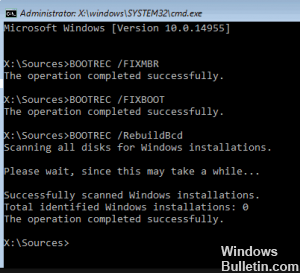
步骤1:从Windows安装媒体启动计算机。
步骤2:单击下一步->修复计算机->故障排除问题->高级选项->命令提示符。
步骤3:在“命令提示符”窗口中,键入以下命令,然后在每个命令后按Enter键。
Bootrec / fixmbr
Bootrec / Fixboot
Bootrec / scanos
Bootrec / rebuildbcdcdcd
步骤4:完成上述命令后,键入exit并按Enter键。 然后重新启动计算机以检查是否已更正0xc0000034错误。
使用Windows安装介质引导到恢复环境。
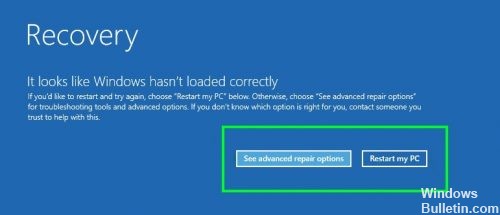
要使解决方案正常工作,您需要Windows安装介质,可以是CD,DVD或USB记忆棒。 从安装介质开始,当您按任意键从CD或DVD启动时,单击键盘上的任意键。
单击下一步,然后单击修复计算机。
除了故障排除>高级选项。
现在单击“自动修复”,然后从列表中选择您的操作系统。
Windows现在将检查您的操作系统是否存在问题,并尝试自动解决它们。 整个过程可能需要一些时间。 高枕无忧。 如果Windows无法解决引导问题,请尝试以下解决方案。
https://h30434.www3.hp.com/t5/Notebook-Boot-and-Lockup/Error-code-0XC0000034/td-p/5998359
专家提示: 如果这些方法都不起作用,此修复工具会扫描存储库并替换损坏或丢失的文件。 在问题是由于系统损坏引起的大多数情况下,它都能很好地工作。 该工具还将优化您的系统以最大限度地提高性能。 它可以通过以下方式下载 点击这里

CCNA,Web开发人员,PC疑难解答
我是计算机爱好者和实践IT专业人员。 我在计算机编程,硬件故障排除和维修方面拥有多年的经验。 我专注于Web开发和数据库设计。 我还拥有网络设计和故障排除的CCNA认证。